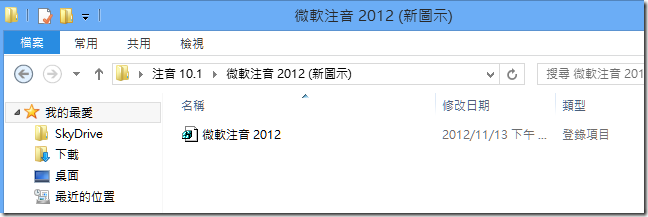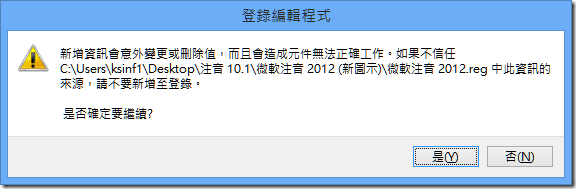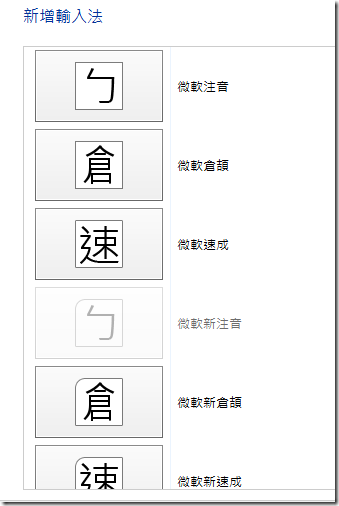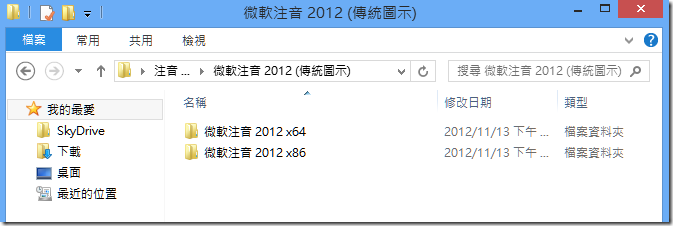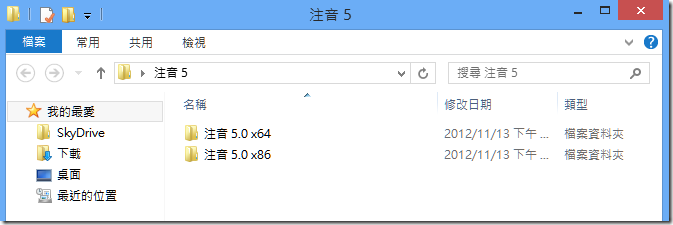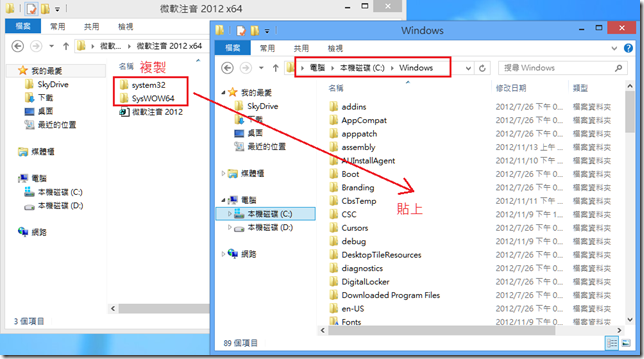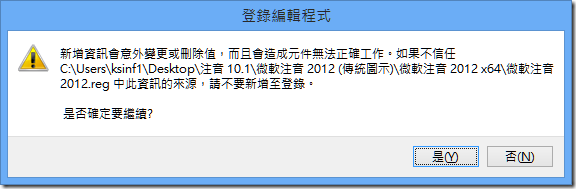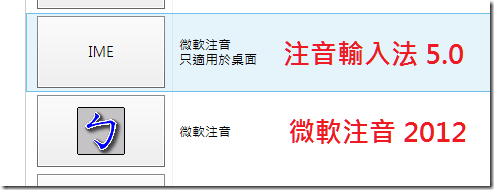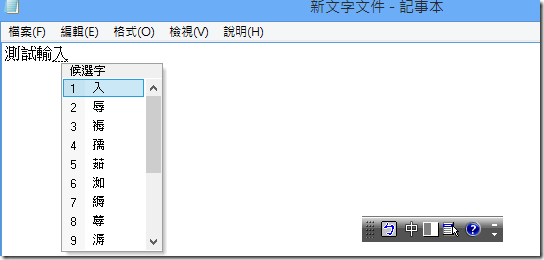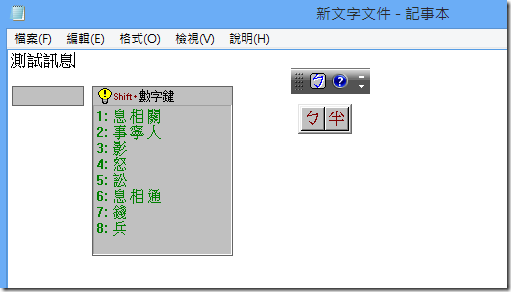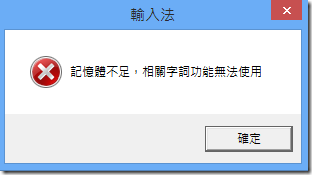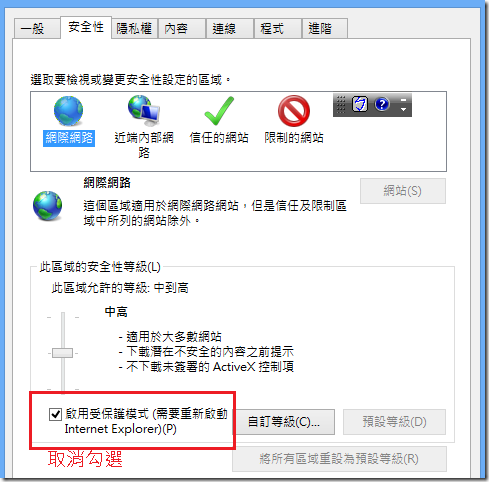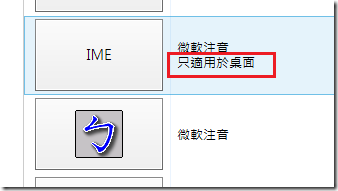說明如何在 Windows 8 中啟用微軟輸入法 2012 中的注音 (ㄅ半)、新倉頡、新速成輸入法。
關於 Windows 8.1 輸入法請參考:http://www.dotblogs.com.tw/esyc2001/archive/2013/10/23/125310.aspx
開始使用 Windows 8 以後,首先就是要安裝與設定一個順手的輸入法。當然每個人慣用的輸入法不同,但是當中也有不少的使用者是從很久以前就開始使用電腦,慣用的輸入法是注音(ㄅ半)輸入法,用到可說是爐火純青,像小弟有幾個朋友就很厲害,注音打完以後,哪個字排在第幾個順序都完全背下來了,使用注音輸入法打字速度,還比我使用新注音快上很多很多,真的讓人很佩服。但是打開 Windows 8 卻可以發現,內建的台灣中文輸入法只剩下5種,一些以前在 Windows 7 還可以看見的輸入法,包括注音都已經消失不見了。對於一些慣用這些輸入法的使用者來說無疑是晴天霹靂。
所以本文就是要談談如何幫 Windows 8 找回注音(ㄅ半)、新倉頡、新速成輸入法,讓您可以用您慣手的輸入法更方便的使用 Windows 8。
除了微軟輸入法 2012 中的輸入法之外,另外有些人可能會比較慣用 XP 下的注音輸入法 5.0 ,所以另外還會再介紹如何安裝注音輸入法 5.0。
不過因為不曉得這樣提供檔案會不會有甚麼版權問題,如果這樣是不行的,麻煩請告知,小弟會把檔案移除。
檔案下載
- 注音輸入法 5.0 (可適用 Windows 8、8.1)
新圖示版本 (僅適用 Windows 8)
傳統圖示版本 (僅適用 Windows 8)
或者您也可下載以下的壓縮包,可以一併啟用上述注音、新速成、新倉頡三種輸入法 (僅適用 Windows 8)
安裝方法
您可以看到上面載點分為【新圖示】與【傳統圖示】兩種。
所謂的【新圖示】就是直接使用微軟輸入法 2012 的新圖示,但由於微軟輸入法 2012 中,注音與新注音的圖示都相同 新版圖示中新注音的左上方是圓角,注音的左上方則是直角〔感謝網友 Lan 的提醒),但從右下角的小圖示來看,還是蠻容易混淆的,所以如果同時安裝兩種輸入法的話,容易被混淆,所以又另外從 Windows 7 取得檔案,並使用 微軟輸入法 10.1 的圖示,另外弄了一個傳統圖示的壓縮檔。
所以如果您需要不同的圖示來作為辨別的話,請下載與安裝【傳統圖示】版本的檔案。而如果您對圖示並沒有任何要求,那麼可以下載【新圖示】版本的檔案就可以了。
安裝新圖示版本輸入法
要安裝新圖示版本的輸入法很簡單,首先先下載您要安裝的輸入法檔案,然後解壓縮之後會看到如下的一個登錄檔。
由於微軟輸入法 2012 原本就包含了注音、新速成、新倉頡這三種輸入法,只是沒有啟用而已,所以我們可以透過新增登錄資訊的方式來直接啟用這三種輸入法,而完全不需要安裝任何檔案。
然後直接用滑鼠雙擊這個登錄檔來匯入登錄資訊。
按下【是】之後就已經啟用您要安裝的輸入法了。
然後不須重開機,您就可以直接將剛剛啟用的輸入法新增進來使用了。新增輸入法的方法您可以參考小弟另一篇文章。
安裝傳統圖示版本輸入法或注音 5.0
傳統圖示版本的輸入法以及注音 5.0 的安裝方法都類似。首先將您要安裝的輸入法下載,然後解壓後應該可以看到如下圖一樣的資料夾,
接下來請打開您作業系統所對應版本的資料夾,比如說您所使用的 Windows 8 是 64 位元的版本,那就請您打開 x64 的資料夾。
打開對應的資料夾之後,64位元版的會看到有 [system32] 與 [SysWOW64] 這兩個資料夾,以及一個 .reg 的檔案。 32位元版的則是會看到 [system32] 這個資料夾,以及一個 .reg 檔案。
接下來請將裡面的資料夾都複製到 C:\Windows 中。
接下來再用滑鼠雙擊 .reg 檔案來匯入登錄資訊,然後按下【是】。
這樣就安裝完成了,不過如果您安裝的是注音輸入法 5.0 ,可能在安裝完畢後要先重開機,登錄碼才會生效。
試試看是否可以打字,也是都正常的。
已知問題
雖然已經安裝完成了,不過關於注音輸入法 5.0 還是會有一點點小問題。
主要是安裝注音輸入法 5.0 之後,打開 IE 的話很可能會出現已下這個錯誤訊息。
要避免這個錯誤訊息的話,只需要將 IE 的受保護模式關閉即可。
但相對的,IE將可能因此而暴露在風險之中,不過微軟注音輸入法 2012 版並不會有這個問題。
另外還有一個問題就是 5.0 版只能在【桌面】中使用,而 2012 版則是可以在【桌面】與【Modern UI】中使用。